大家都知道Windows桌面状态栏下是系统时间,小眼一瓢就能知道当前准确时间,非常方便。但是经常要使用多个时区时间的朋友,比如需要和国外的同事、亲友联系时要经常换算时区,非常麻烦。不过Win7新时钟可以帮你解决这一烦心事,让你轻松查询跨时区时间。
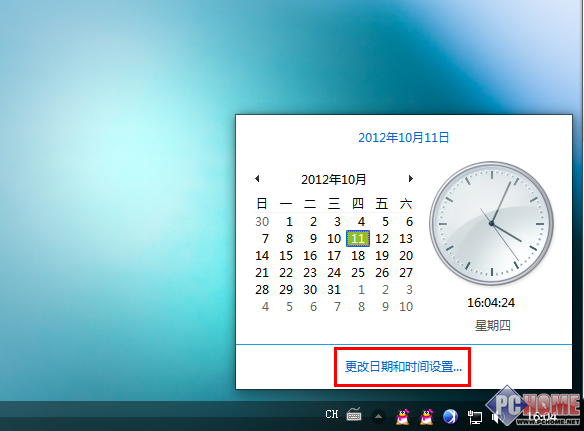
更改日期和时间设置
它的设置方法非常简单:首先点击通知区域的时间,打开完整时间窗口,然后点击“更改日期和时间设置”。

最多添加两个时区
点击“附加时钟”选项卡后可以看到有两个“添加时钟”选项,也就是说我们最多可以额外添加两个额外的跨时区时钟。
勾选“显示此时钟”后,选择要添加的时区,输入该时钟的名称后点击“应用”即可完成设置。
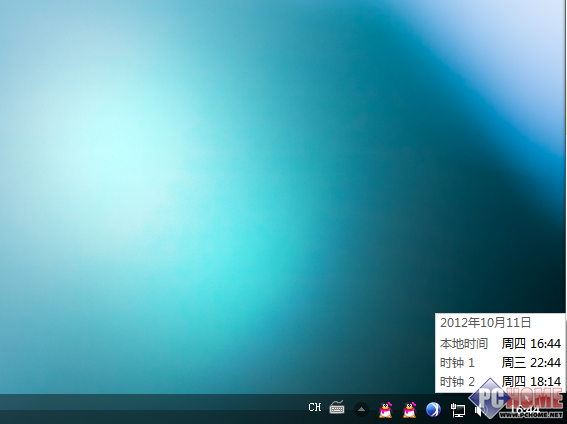
查看添加的时区时间
设置完成后我们看到时钟位置默认显示主时区时间,当将鼠标放到时钟位置可以看到刚刚设置的附加时间。

所有时区同时查看
点击时钟位置后,可以从弹出的窗口中看到附加的跨时区时钟,图标会比主时区时钟略小一圈。如果需要更加明显的显示跨时区时钟,我们可以从小部件中添加时钟工具






